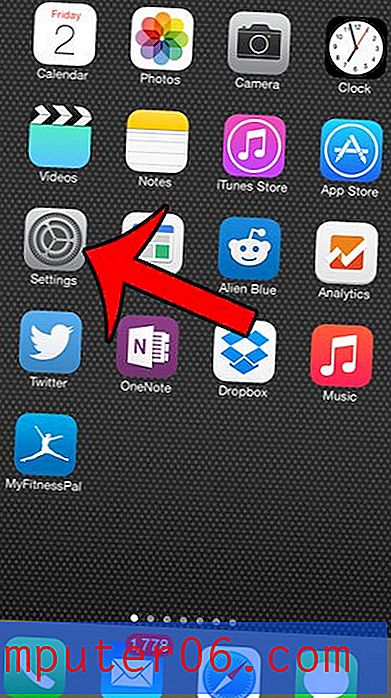Как да нулирате речника на клавиатурата на iPhone 6
За много потребители на iPhone функцията за автоматично коригиране на устройството е едновременно благословия и проклятие. Може да помогне за отстраняване на проблеми, които са причинени от въвеждане на такава малка клавиатура, но може да доведе и до неудобни печатни грешки, когато речникът на клавиатурата ви погрешно приеме каква дума искате да въведете. Тези печатни грешки често възникват поради моделите на използване, които iPhone е научил във времето и могат да бъдат преодолими за преодоляване.
Един от начините, по които можете да поправите това поведение, обаче е да нулирате напълно речника на клавиатурата на вашия iPhone. Това ще възстанови речника до неговите „фабрични настройки по подразбиране, което ще позволи на устройството да„ отучи “всяка неточна информация, която сега съдържа.
Възстановяване на речника на клавиатурата на iPhone в iOS 8
Стъпките в тази статия бяха написани с помощта на iPhone 6 Plus, в iOS 8.3. Същите тези стъпки ще работят за други модели iPhone, работещи под iOS 8 или по-нова версия. Можете също да извършите това нулиране в други версии на iOS преди 8, но стъпките и екраните може да са малко по-различни.
Имайте предвид, че завършването на тези стъпки ще изтрие всички персонализирани думи, които вашият iPhone е научил, и ще възстанови речника на клавиатурата до фабричните настройки по подразбиране.
Стъпка 1: Докоснете иконата за настройки .

Стъпка 2: Изберете опцията Общи .
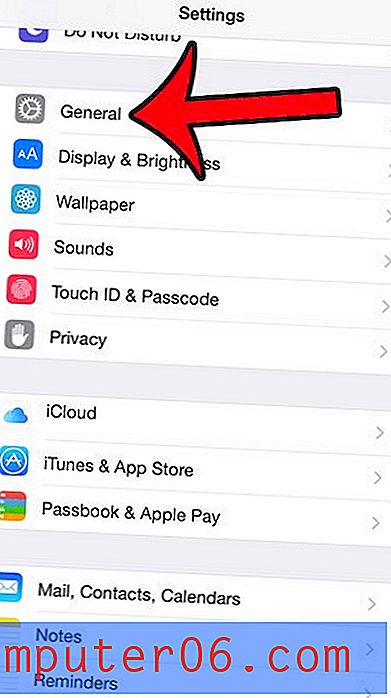
Стъпка 3: Превъртете до края на това меню, след което изберете опцията за нулиране .
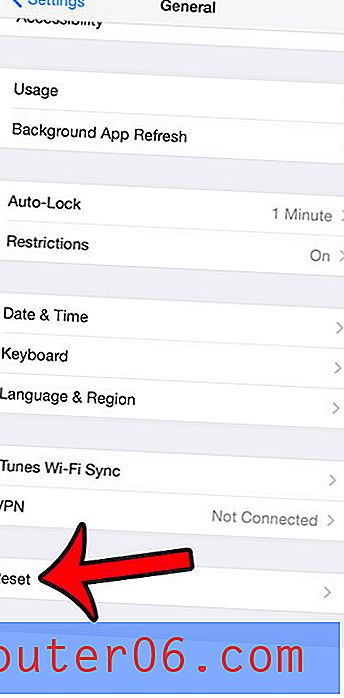
Стъпка 4: Докоснете бутона Reset Keyboard Dictionary . Ако имате зададен парол на устройството си, тогава ще трябва да го въведете, преди да продължите.
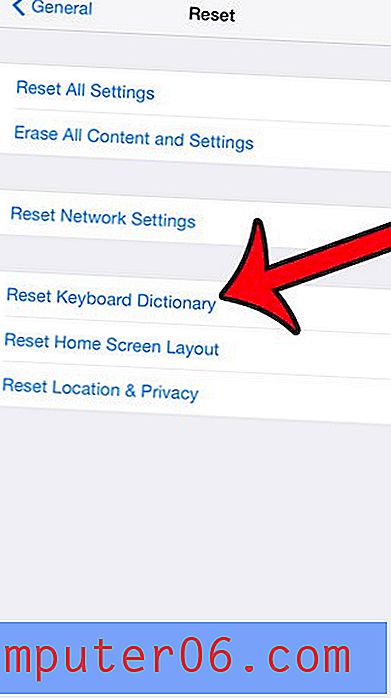
Стъпка 5: Докоснете бутона Reset Dictionary .
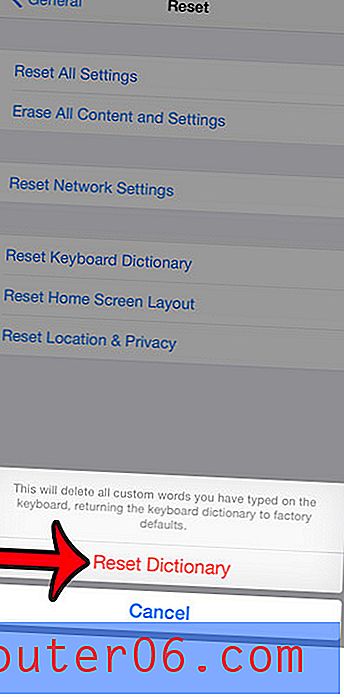
Знаете ли, че можете също да изключите функцията за автоматично коригиране? Тази статия ще ви покаже как.
Ако има конкретна дума, с която имате проблеми, дори след нулиране на клавиатурата, тогава настройката на клавишната комбинация може да бъде решение. Щракнете тук, за да научите как да създадете клавишна комбинация, която автоматично ще замени определена дума с различна дума или фраза по ваш избор.